Google広告のターゲティングについて、「どのようなターゲティングの種類があるのかわからない」「モニタリングとターゲティングの違いがよくわからない」という方は多いのではないでしょうか。
そこで本記事では、Google広告のターゲティングの種類を大きく3つに分類し解説します。また、効果的なターゲティング方法や、ターゲティング設定のよくある失敗も紹介しています。
この記事を読めば、Google広告のターゲティングの種類を理解し、適切に使用できるようになります。
リスティング広告の無料診断行っております
- 現状の費用対効果に不満
- 効果改善のための提案が欲しい
- 成果状況をこまめな報告が欲しい
- 小さなことも相談したい
上記お悩みをリスティング広告専門コンサルタントが解決いたします。
Google広告のターゲティング3種類

まず、広告配信をするうえでターゲティングはとても重要です。広告は「どのような人に」「どのメディアを通して」「どの地域」などの条件を決めて配信をすることで、コンバージョン数だけでなく、広告費用の最適化にもつながります。
Google広告のターゲティングの種類は、以下の3つに区別されています。
Google広告のターゲティングの種類
- オーディエンスターゲティング
- コンテンツターゲティング
- その他のターゲティング
この3つのターゲティング手法を用いてユーザーへ広告を配信します。
Google広告の種類によっては、使用できるターゲティング項目が異なったり、重要度が変わってきます。広告のターゲットを明確にし、広告クリエイティブに合ったターゲティングを組み合わせ、効果の最大化を狙いましょう。
オーディエンスターゲティング
オーディエンスとは、広告配信対象となるユーザーのことを指します。ユーザーのプロフィールや、インターネット上の行動履歴からセグメントを分け、配信先を絞り込んでいきます。
オーディエンスターゲティングの種類は、以下の6つです。
- ユーザー属性
- ユーザーの興味関心、習慣
- 購入意欲の強いユーザー層
- カスタムオーディエンス(カスタムセグメント)
- ライフイベント
- データセグメント(旧称:リマーケティング)
では、それぞれ詳しく解説していきます。
1. ユーザー属性
まず、ユーザーの基本的情報から属性分けする方法です。
設定できるのは、以下の4つです。
- 性別
- 年齢
- 子供の有無
- 世帯収入

また、管理画面のオーディエンスセグメントでは、詳しいユーザー属性として以下の4つが選択可能です。
- 子供の有無(子供の年齢)
- 配偶者の有無
- 教育(最終学歴)
- 住宅所有状況
上記の条件を駆使し、ユーザーの基本的な属性を分けていきます。
2. ユーザーの興味関心、習慣
次に、ユーザーの興味や関心、習慣を表すアフィニティと呼ばれるカテゴリです。アフィニティには、以下のカテゴリがあります。
- 銀行、金融
- メディア、エンターテイメント
- フード、ダイニング
- 美容、健康
- ライフスタイル、趣味
- テクノロジー
- 買い物好き
- 旅行
- 乗り物、交通機関
- スポーツ、フィットネス
- 家庭、園芸
- ニュース、政治
上記の12分類のカテゴリから、さらに細かいサブカテゴリのセグメントがあります。
設定画面は以下のとおりです。
「オーディエンス セグメントの編集」の閲覧タブから設定します(以降のオーディエンスターゲティングもすべて同様)。
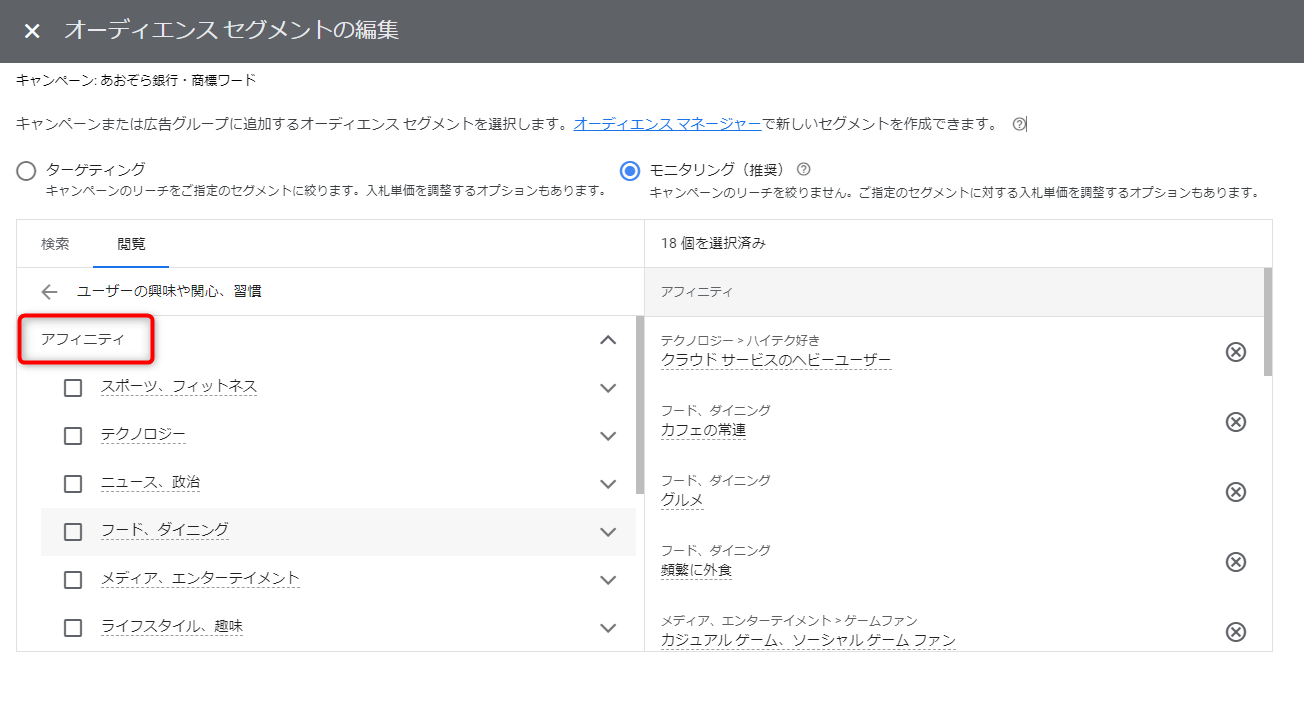
3. 購入意欲の強いユーザー層
ユーザーが、インターネット上で積極的に検索している情報をもとに、購買意向の高いユーザーに広告を配信をする設定です。具体的には、以下の項目があります。
- アパレル、アクセサリ
- 美容、パーソナルケア
- ギフト、行事
- 季節的な買い物
- アート、工芸用品
- 楽器、音楽の関連用品
- メディア、エンターテイメント
- スポーツ、フィットネス
- イベントのチケット
- デートサービス
- 旅行
- 幼児、子供向け製品
- 家庭、園芸
- 教育
- コンピュータ、周辺機器
- ソフトウェア
- 通信
- 家電
- ビジネス サービス
- ビジネス、産業向けの関連商品
- 就業状況
- 自動車、乗り物
- 不動産
- 金融サービス
- 食べ物
上記の23個のセグメントにわかれ、それぞれがサブカテゴリに細かく分類しています。
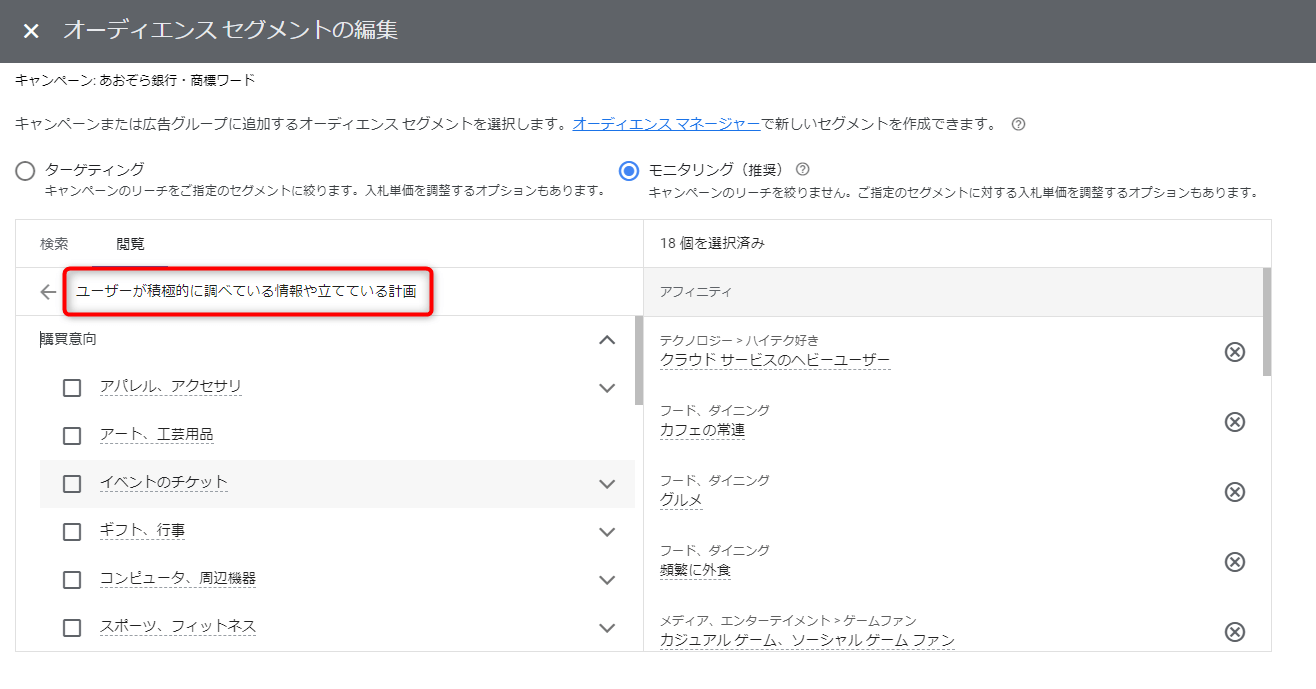
4. カスタムオーディエンス(カスタムセグメント)
続いて、カスタムオーディエンスです。広告主側が独自に作成したターゲットユーザーに向けて、広告を配信する設定です。検索したキーワードや閲覧したサイトURL、使用したアプリなどの履歴から、オリジナルのオーディエンスを作成します。この設定によって、ピンポイントに広告を配信できます。
設定方法は、「ツールと設定」>「共有ライブラリ」>「オーディエンスマネージャー」を開きます。次に、「データセグメント」タブの+ボタンでターゲット項目を選択して詳細を設定します。
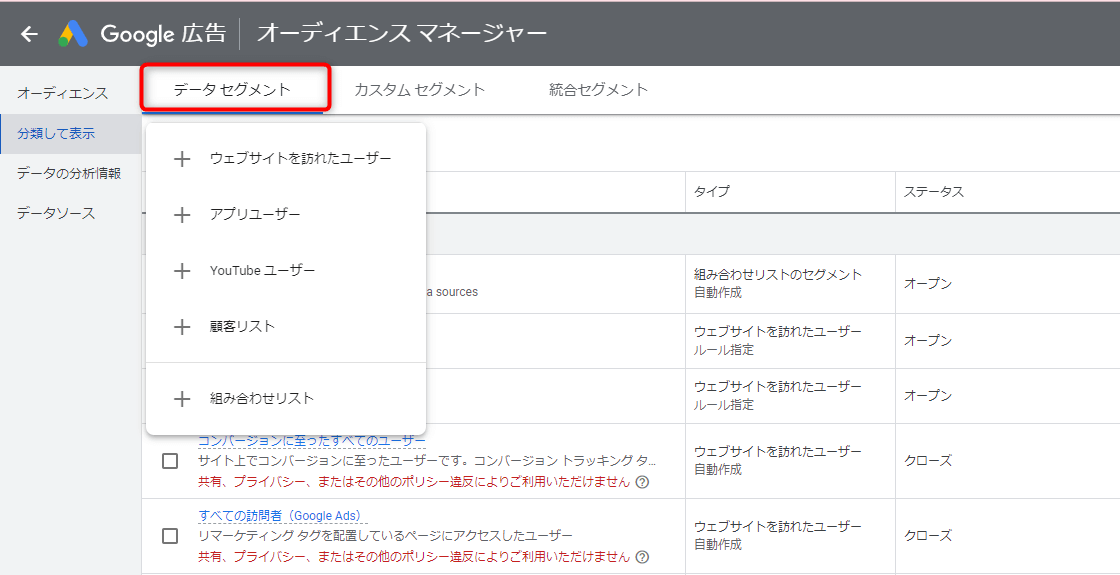
5. ライフイベント
ライフイベントとは、「結婚」や「大学卒業」といった人生の節目を迎えた方をターゲットにしたセグメント方法です。
まず、ライフイベントのカテゴリーは以下のとおりです。
- 大学卒業
- 定年退職
- 引越し
- 結婚
- 起業
- 転職
ライフイベントは、「大学を卒業予定」「大学を卒業した」と、イベント前後のタイミングでターゲティングが可能です。
設定方法は、オーディエンス設定から「興味/関心と詳しいユーザー」を開きます。続いて、「ライフイベント」を選択します。
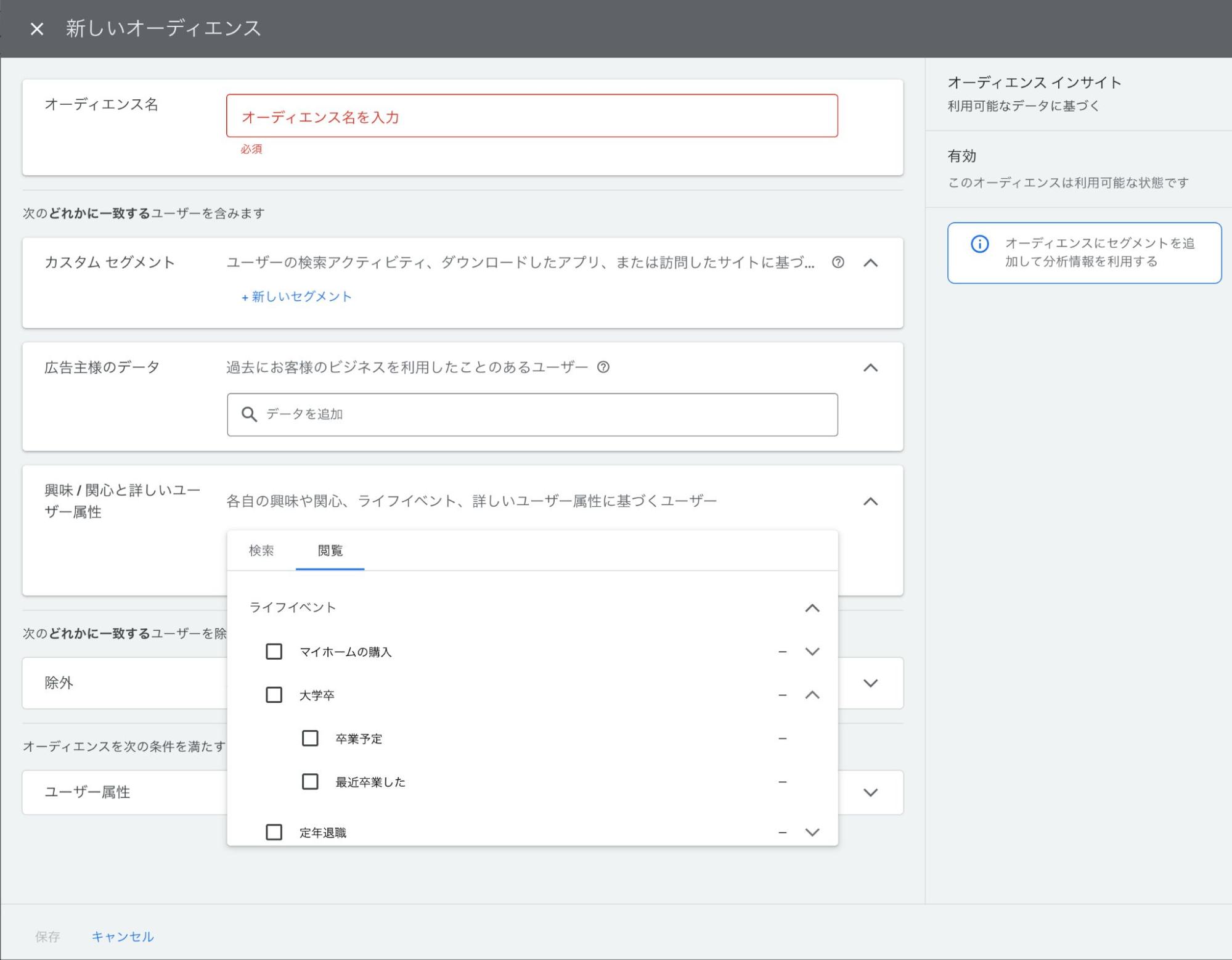
6. データセグメント(旧称:リマーケティング)
データセグメントとは、1度サイトを訪れた方を対象に、広告を配信するセグメント方法を指します。リマーケティングとも呼ばれています。
一度サイトを訪れているユーザーに対して、広告を配信します。そのため、その他のセグメントよりもコンバージョン率が高くなるのが特徴です。
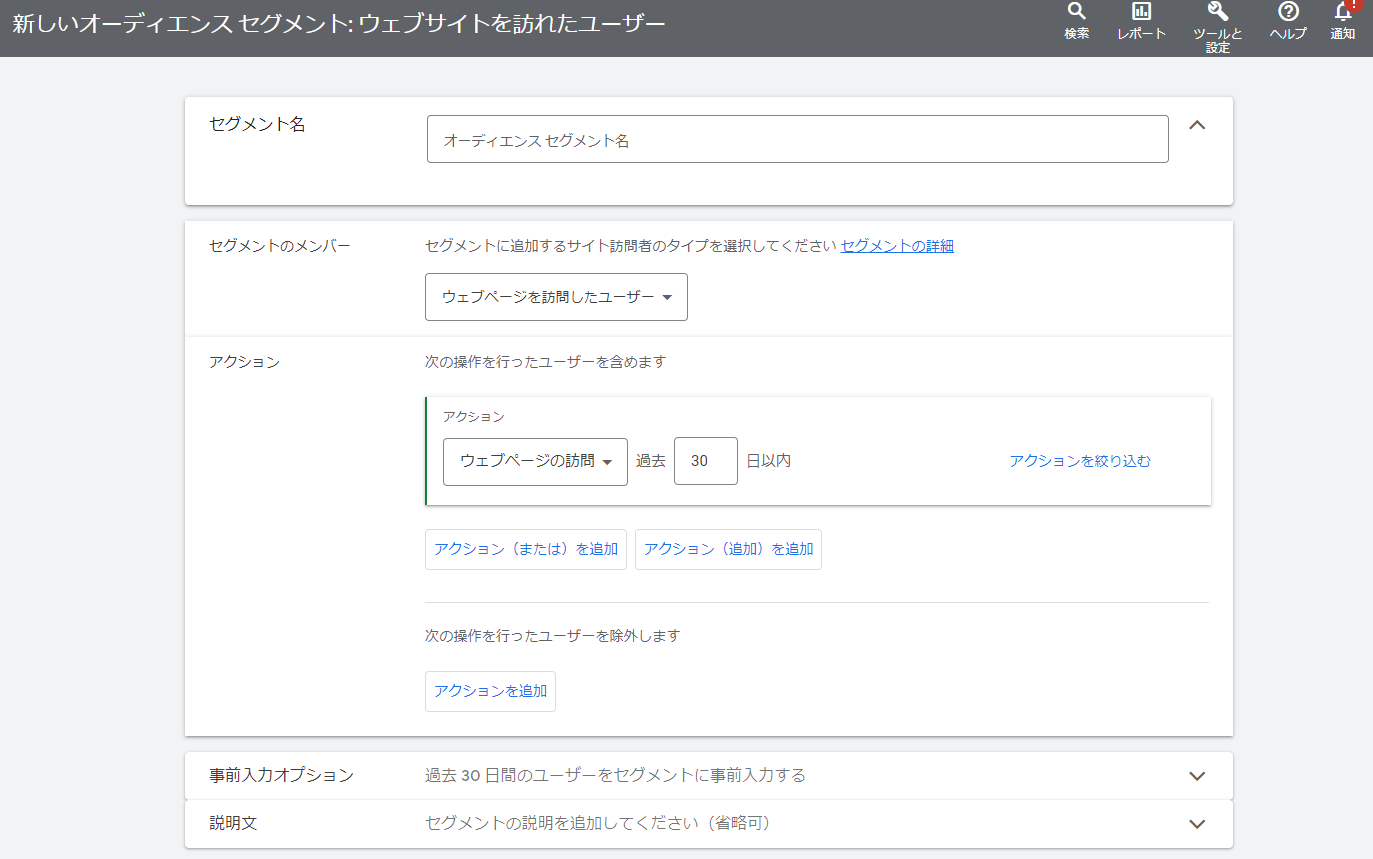
コンテンツターゲティング
コンテンツターゲティングは、広告を配信する場所を決める方法です。種類は以下の3つがあります。
- キーワード
- トピック
- プレースメント
では、それぞれ詳しく解説していきます。
1. キーワード
広告に関係するキーワードと、関連性の高いコンテンツ(WEBサイトや動画など)に広告を配信する方法です。広告主はキーワードを選択し、キーワードが含まれるコンテンツに広告を配信します。
設定方法はメニューのディスプレイ / 動画のキーワードをクリック。次に、キーワード入力欄にキーワードを1つずつ追加していきます。また、「キーワードの候補を取得」からキーワードの候補を表示させることも可能です。
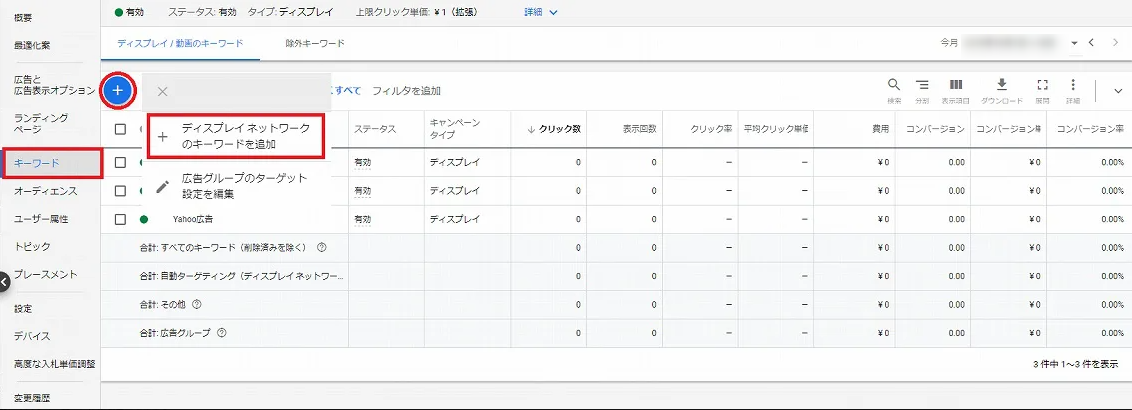
2. トピック
トピックターゲティングは、特定のトピックに関連するページにまとめて広告を配信する方法です。
- オンライン コミュニティ
- インターネット、通信
- ゲーム
- アート、エンターテインメント
- 美容、フィットネス
- 健康
- スポーツ
- コンピュータ、電化製品
- ショッピング
- 自動車
- フード、ドリンク
- ペット、動物
- 趣味、レジャー
- 書籍、文学
- 人々、社会
- 仕事、教育
- ニュース
- 法律、行政
- 世界の国々
- 不動産
- 住居、庭
- 旅行、交通
- ビジネス、産業
- 金融
- 科学
- 資料
設定方法は、メニューのトピックをクリックし、「トピックを追加」を開きます。
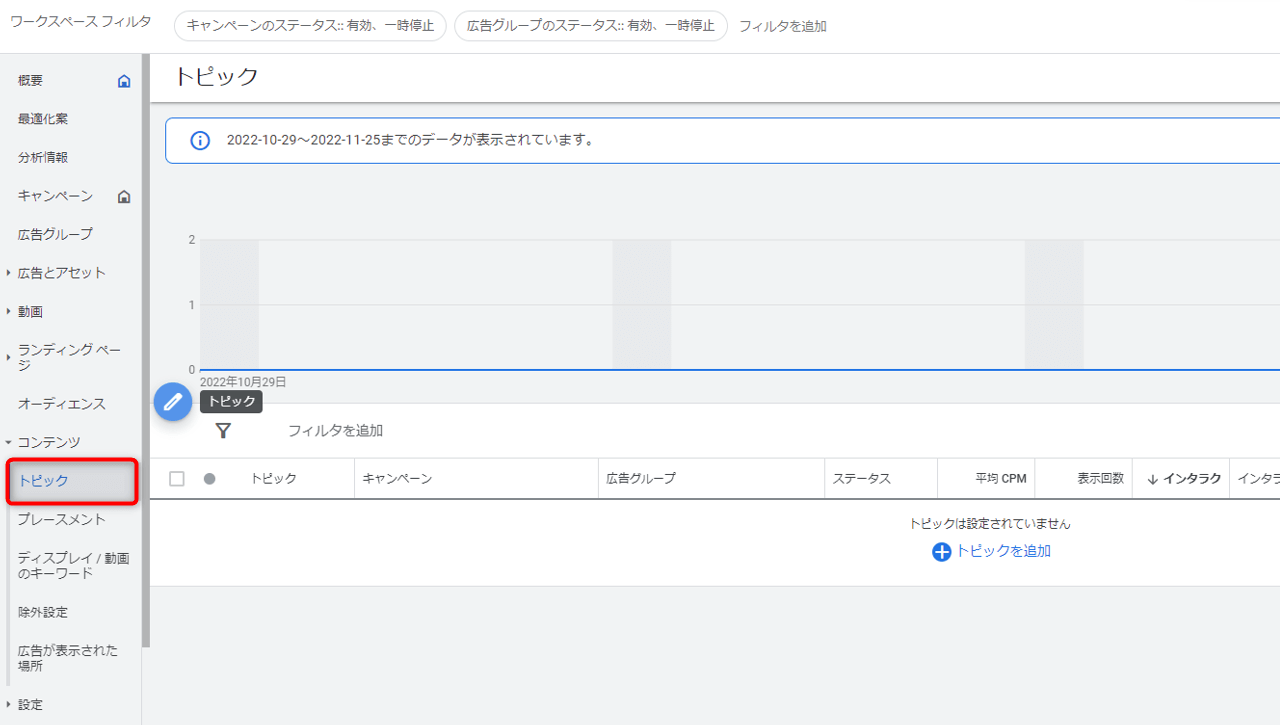
次に、複数階層のサブカテゴリのなかから、ターゲティングしたいトピックをすべて選択していきます。
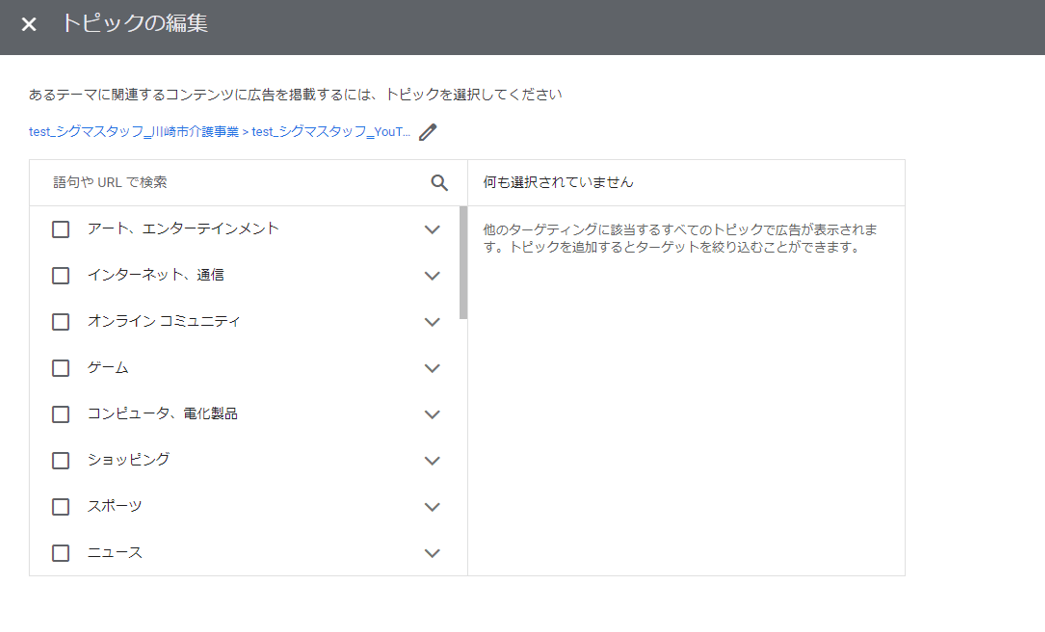
3. プレースメント
プレースメントは、WEBサイトやアプリを指定して、広告を配信する方法です。広告主はあらかじめ、指定したサイトのみに広告を配信できます。
トピックと異なる点は、プレースメントが広告主側が指定したサイトのみに広告を表示させるのに対し、トピックはGoogle側が関連性の高いサイトに広告を表示させる点です。
メニューのプレースメントをクリックし、「プレースメントを追加」を開きます。次に、WEBサイトやアプリ、YouTubeチャンネルなどのカテゴリから選択します。そして、検索する、またはURLを直接入力して広告の配信先を指定します。
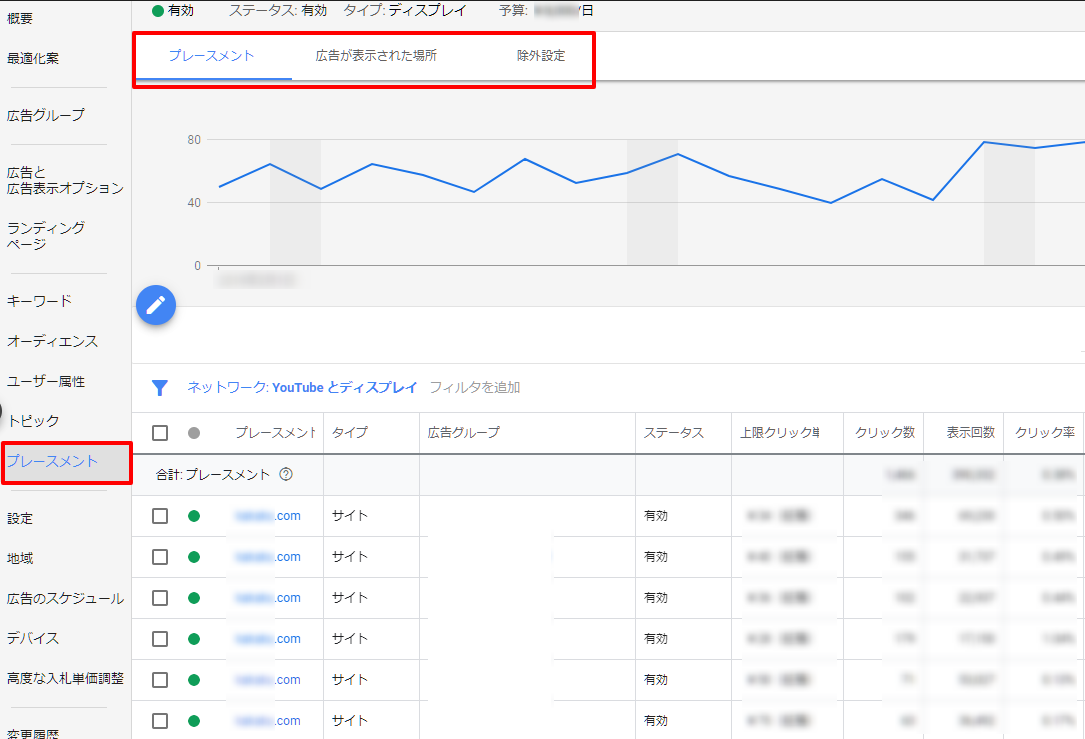
コンテンツターゲティングの詳しい方法を知りたい方はこちら
※関連記事: Google広告のコンテンツターゲットを上手に使う方法を解説
その他のターゲティング
Google広告のその他のターゲティングには、以下の種類があります。
- 曜日・時間
- 地域
- デバイス
では、それぞれ解説していきます。
1. 曜日・時間
まず、広告を配信する曜日と時間帯を指定する方法です。ターゲットのオンライン行動は、時間帯や曜日によって異なるため、適切なタイミングで設定しましよう。
設定方法は「広告のスケジュールを編集」をクリックし、曜日と時間を追加します。また、曜日は単独での指定以外に「月曜日?金曜日」のパターンで選択が可能です。時間の指定は15分単位で指定できます。
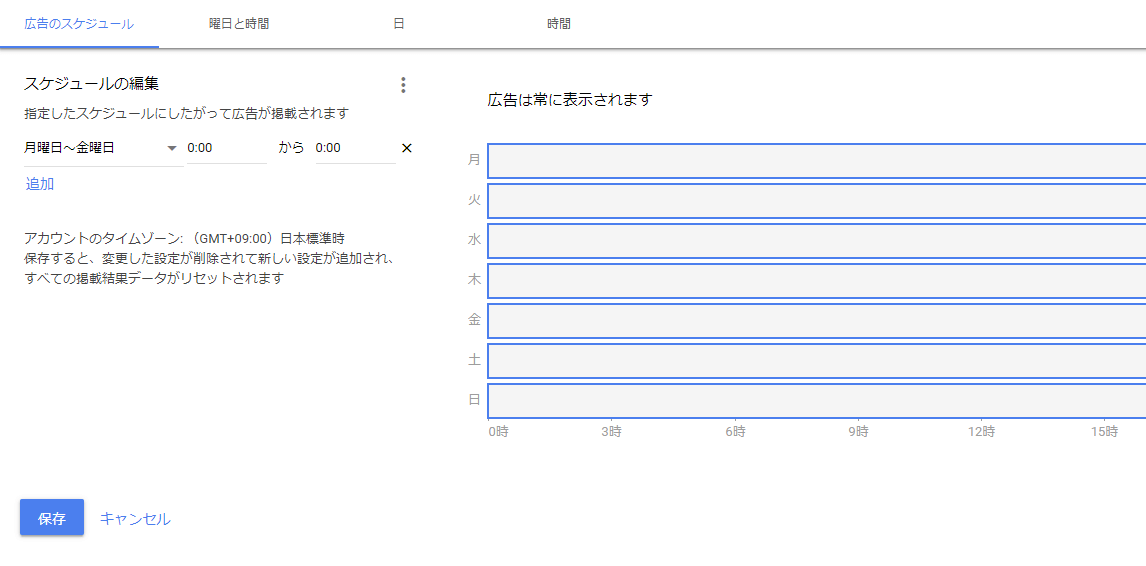
2. 地域
次に、地域を指定して広告の配信エリアを限定できます。地区町村名や郵便番号、地図から範囲を指定する方法でターゲティングします。IPアドレスやGPSから分析し、実際に地域内にいるユーザーのほか、その地域に関心を示したユーザーも対象にできます。
地域のターゲティングは「地域」メニューから直接地名で検索。または、特定場所から「何km」の範囲で指定ができます。
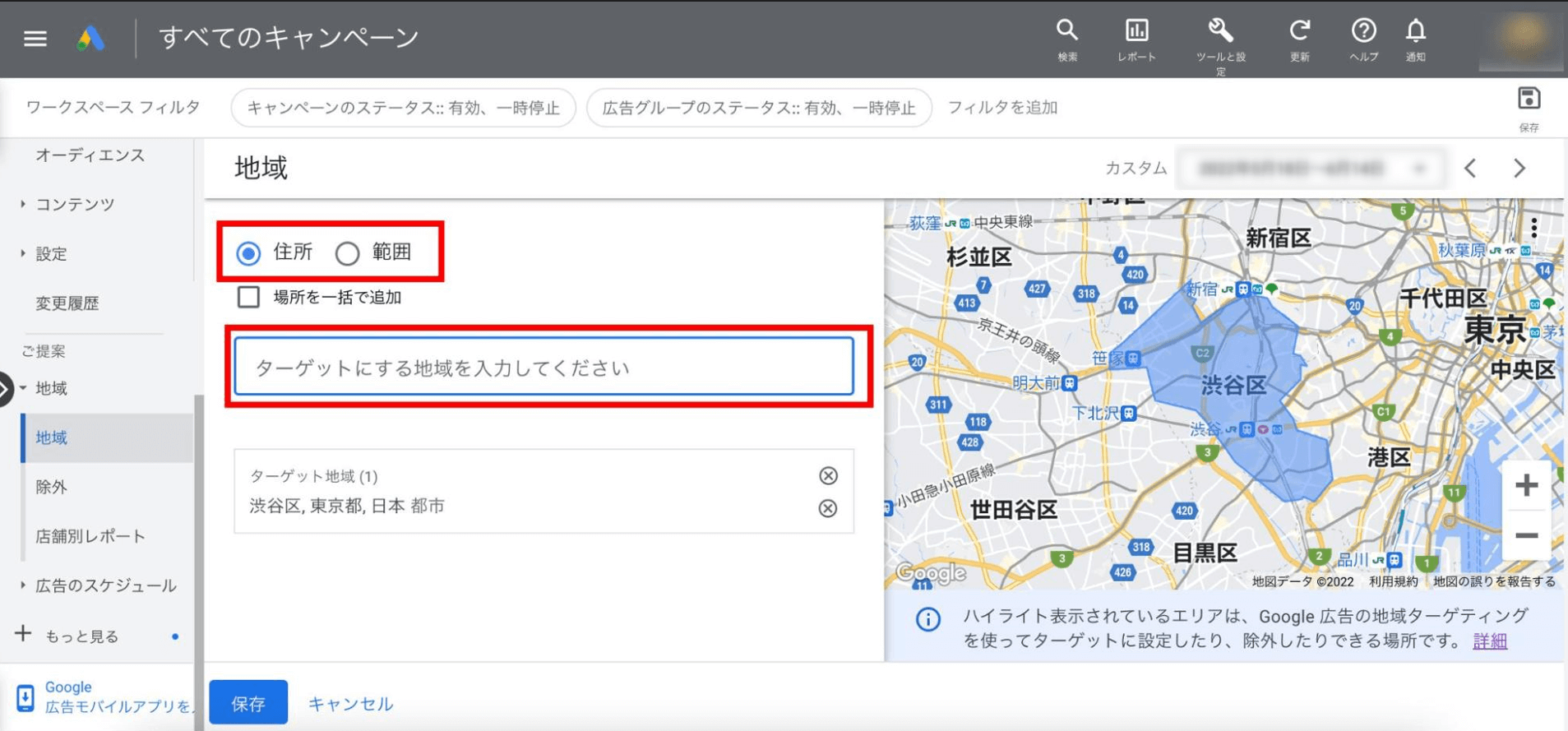
3. デバイス
続いて、以下のデバイスを使用しているユーザーに絞って配信が可能です。
- パソコン
- スマートフォン
- タブレット
といったデバイスを分けて配信ができます。
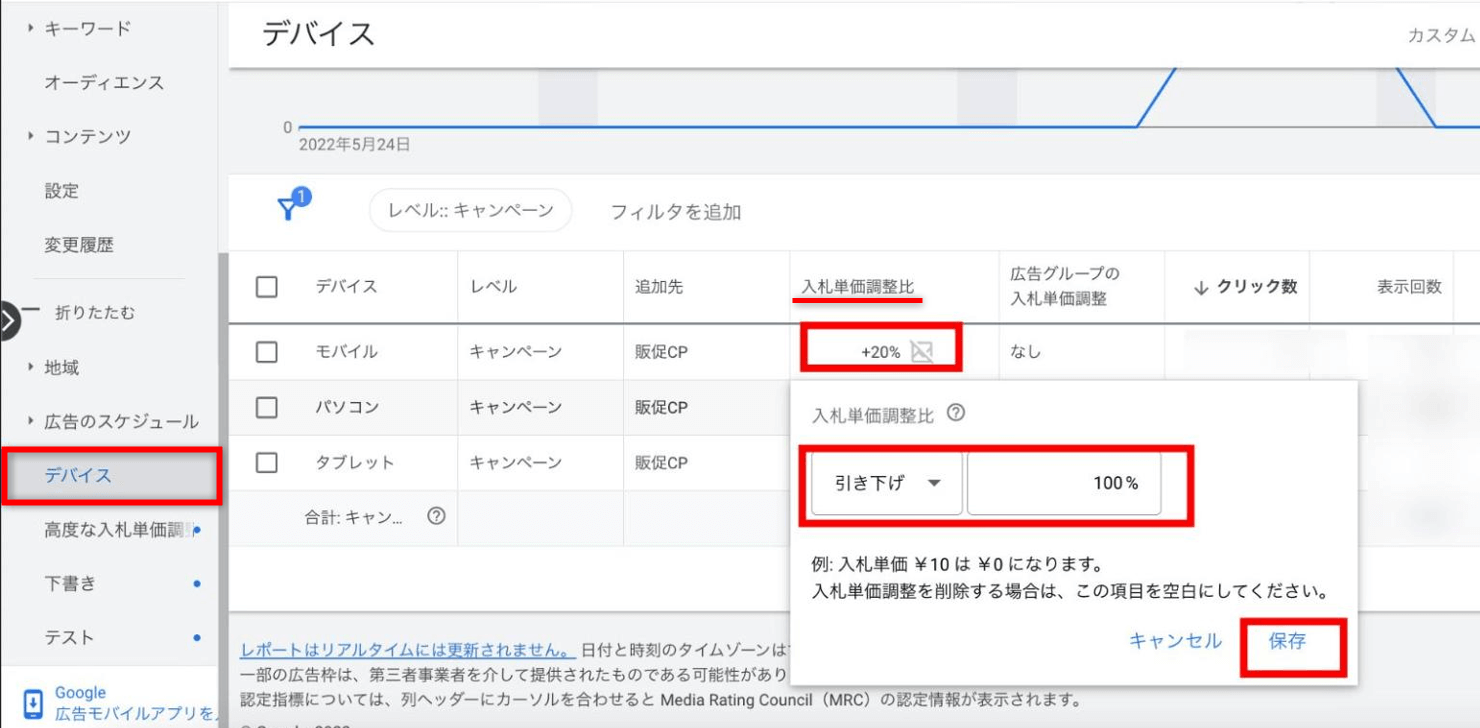
また、下記の詳細な設定も可能です。
- OS
- デバイスのモデル
- Wi-Fiネットワーク
- 携帯電話会社
「デバイス」の「デバイスごとにターゲティングを指定」を選択すると、OSやモデル、携帯電話会社などの詳細が設定できるようになります。
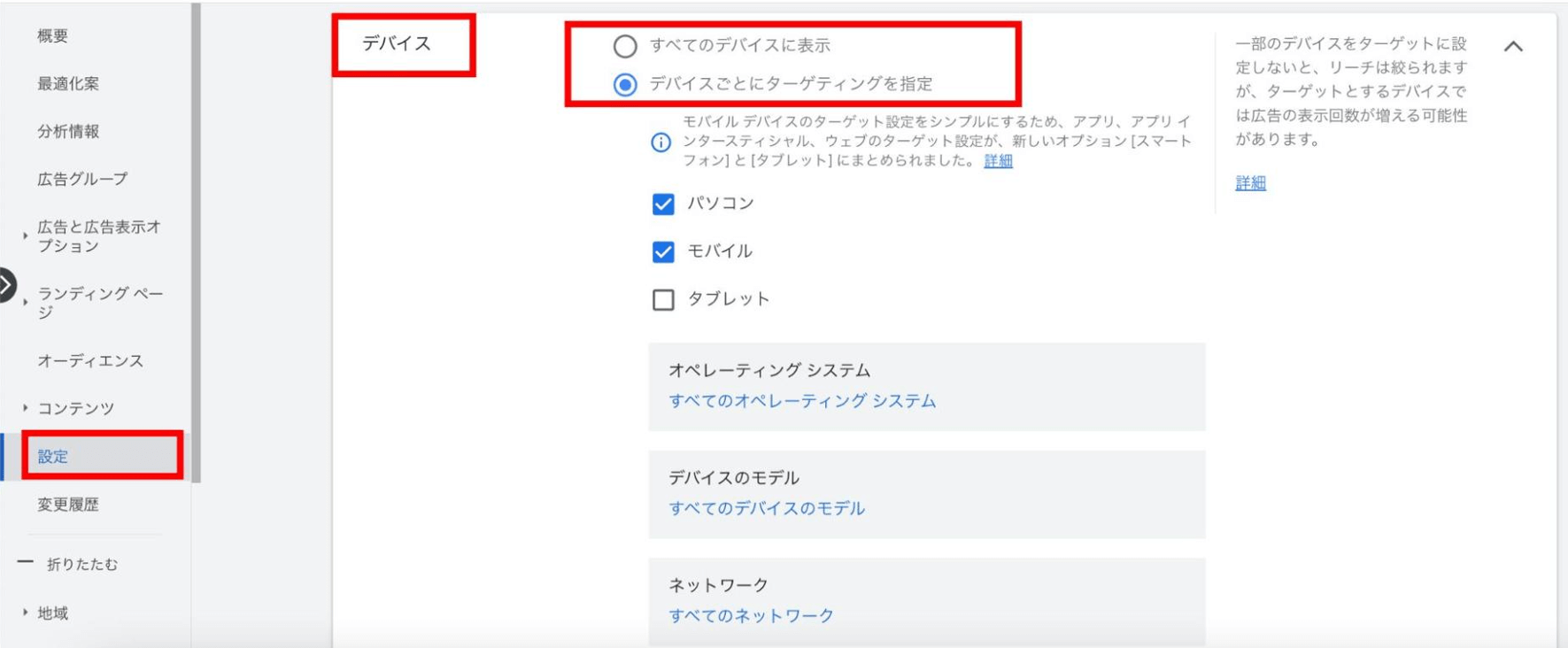
リスティング広告の成果に満足されていますか?
- 下記についてお悩みを抱えていらっしゃいませんか?
- 現状の費用対効果に不満
- 効果改善のための提案が欲しい
- 成果状況をこまめに報告
- 小さなことも相談できる
上記お悩みをリスティング広告専門コンサルタントが解決いたします。
効果的なターゲティングの設定方法

さて、ターゲティングをおこなう際は、以下の6つの手順に沿って実施することが重要です。
- 目的を明確にする
- ターゲット層を理解し、手法を選択する
- 広告グループごとに設定する
- 複数のターゲティングを組み合わせる
- 除外設定をおこなう
- 分析をおこない最適化を図る
では、それぞれ詳しく解説していきます。
1. 目的を明確にする
まずはじめに、広告運用をするうえで目的を明確にすることは最重要項目です。なぜなら、目的によって「ターゲット」「配信面」「クリエイティブ」「指標」「KPI」すべてが変わるからです。目的が曖昧なままでは、効果検証ができず、広告費の無駄遣いにもつながります。
まずは、広告を配信する目的を明確にしましょう。
2. ターゲット層を理解し、手法を選択する
次に、自社のターゲットを理解することは広告を最適化するためには必須です。まずは、自社の商品やサービスが、どのような顧客から購入されているか調査しましょう。そして、顧客の属性や行動パターン、購買決定要因を探り、そこからターゲット層を決めていきます。
ターゲット層を誤ってしまうと、商品やサービスに興味のある層に広告が届かず、広告の本来の意味を成しません。また、広告費の費用対効果も下がってしまいます。そのため、運用初期はターゲットを広く設定し、ターゲットを絞っていく方法がおすすめです。
ターゲット層が理解できたら、コンテンツやその他のターゲティング手法を設定します。その際は、ターゲット層に沿った手法を選択する必要があります。地域や時間帯、利用しそうなコンテンツに配信することを心がけましましょう。
3. 広告グループごとに設定をする
Google広告では、広告グループごとにターゲティング設定をおこなうことで、配信の精度を大きく高められます。同じ商品でも、訴求ポイントが異なる場合は、広告グループを分けてターゲットの属性や興味関心に応じた設定をおこなうと効果的です。
そうすると、広告文やキーワードの最適化が可能になり、コンバージョン率の向上が期待できます。さらに、広告グループ単位で成果を比較しやすくなり、運用改善の手がかりも得やすくなります。
広告グループごとにターゲットを設定することで、配信精度の向上だけでなく、コスト効率の最適化にもつながります。
4. 複数のターゲティングを組み合わせる
複数のターゲットを組み合わせることで、効率的かつ精度を高めた広告運用が可能になります。単一のターゲティング手法のみでは、ターゲットが広く、効果も限定的です。広告費の最適化を図るためにも、複数のターゲットを組み合わせることは重要です。
例えば「カスタムオーディエンス」と「地域ターゲティング」を併用すれば、特定の興味を持つユーザーのなかでも、その地域内にいる見込み客へ限定的にアプローチできます。こうした組み合わせにより、無駄なインプレッションを抑えつつ、利用見込みの高いユーザーに絞った施策が可能になります。
5. 除外設定をおこなう
そして、除外設定。効果的な広告配信をおこなううえで、ターゲティングと同じくらい重要です。興味関心のないユーザーや、すでにコンバージョン済みのユーザーを除外することで、広告費の無駄を防げます。
例えば、採用広告を配信する場合、既存社員や取引先を除外することで、不要な表示を避けます。よって、求職者にのみリーチできます。また、過去に購入履歴があるユーザーを除外することで、新規獲得を優先したキャンペーン設計も可能です。
除外設定を適切に活用することで、配信の効率と成果の最大化が実現します。
6. 分析をおこない最適化を図る
最後に、広告を配信したら定期的に分析をおこない効果検証しましょう。分析をすることで、改善点や成果がわかり、広告のターゲティングの仮説が立てられます。
具体的には、クリック数やCV率を確認することで、ターゲティングが効果があったか確認できます。このように効果検証を繰り返し、PDCAを回すことで、ターゲティングの精度が高まっていきます。
PDCAは1ヵ月~3ヵ月の周期で実施するのをおすすめします。
Google広告のターゲティングとモニタリングの違い

ターゲティング設定をおこなうときに、「ターゲティング」と「モニタリング」という選択肢が出てきます。この設定を間違えると、意図したターゲット以外に配信してしまうことがあるので、違いを理解しておくことは重要です。それぞれ説明していきます。
ターゲティングとは
Google広告におけるターゲティングは、広告を表示させる対象ユーザーを事前に選定する手法です。年齢や性別、興味関心、WEB上の行動履歴などを基準に設定をおこない、商品やサービスに関心を持ちそうな層にのみ広告を配信します。
これにより無駄な表示を減らし、クリック率やコンバージョン率の向上を図ることができます。目的に応じて細かくセグメントを切ることで、効果的な広告運用が可能です。
モニタリングとは
モニタリングは、リーチを絞り込まずに広告を配信する機能です。新たな顧客層の可能性を探る際、事前には除外していた属性に対しても広告を表示し、どの層が反応するかを測定できます。
実際に成果のあった層をあとからターゲットに追加することで、配信精度の改善と新規顧客層の発見に貢献します。広告運用に柔軟性を持たせ、成長性を高める手法です。
ターゲティングが原因のよくある失敗例

ここでは、ターゲティングを間違えたために起きた失敗例を紹介します。参考にして、自身の広告運用に活かしましょう。
1. リーチしたい地域以外にも広告を発信
設定したはずの地域以外にも広告が配信されてしまったケースです。意図した地域外に広告が配信される原因として、「ユーザー所在地」ではなく「関心のある地域」をターゲットに設定しているケースが多く見られます。これにより、旅行予定者や地名検索者にも表示されてしまいます。
改善策は、地域設定を「所在地」に限定し、不要な地域を除外設定することが有効です。
2. リマーケティングリストの設定ミス
リマーケティングリストの設定ミスとしてよくあるのが、配信対象を狭くしすぎてしまったケースです。具体的には、アプリとホームページどちらかを訪問したユーザーに対し、配信をおこなう設定をしたつもりが、どちらも訪問したユーザーのみの配信設定をしていたパターンです。
また、対象を広くし過ぎて意図しないページ訪問者まで含めてしまうこともあります。改善策は、配信をおこなったあとに放置せず確認することです。定期的な確認でミスを防ぎましょう。
3. ターゲットリストをモニタリングリストにしている
意図せずに、モニタリングに設定していると、リストに含まれるユーザーにも広告は配信されますが、入札強化などの調整が適用されず、期待した効果が得られないことがあります。
これは、ターゲット設定との混同が原因です。設定画面で、ターゲット設定に変更することが重要です。配信条件を制限し、成果の出やすい層への集中投下が可能になります。
広告運用の効果を発揮させる方法

広告運用の効果を発揮させる方法は、以下の2つです。
- 分析ツールを使用する
- A/Bテストを実施する
それぞれ解説していきます。
1. 分析ツールを使用する
広告運用の効果を最大限に引き出すには、Google広告やGoogleアナリティクスなどの分析ツールの活用が欠かせません。クリック率やコンバージョン率、ユーザーの行動履歴などを可視化することで、改善すべきポイントが明確になります。
数値に基づいた運用をおこなうことで、無駄な出費を抑え、広告の成果を継続的に向上させることが可能です。
分析ツールについて詳しく知りたい方は、こちら。
※関連記事: GA4とGoogle広告を連携する方法を解説
2. A/Bテストを実施する
広告運用において、成果を最大化する手法の1つがA/Bテストの実施です。異なる広告文やバナー、リンク先ページを並行して配信し、どちらが高い成果を上げるかを比較することを指します。
その結果、ユーザーの反応に基づいた最適なクリエイティブを見極められます。感覚に頼らず、データに基づいて改善を繰り返すことで、広告の効果を継続的に高めることを意識しましょう。
まとめ

この記事では、Google広告のターゲティングの種類について解説してきました。Google広告には、ユーザーに対するオーディエンスターゲティングや配信先を決めるコンテンツターゲティング、その他のターゲティングがあります。
また、効果的なターゲティングをおこなうためには、目的を明確にすることや分析をおこなうことが必要です。配信ターゲットの設定を確実におこなわないと、届けたいターゲットに広告を届けられず、広告費が無駄になってしまいます。
まずは、セグメントの種類を理解し、PDCAを回すことを意識しましょう。Google広告のターゲティング設定を行う際は、この記事を見返してみてください。









